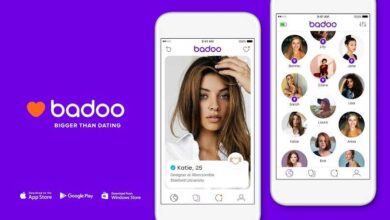كيف أنشر الشرائح الخاصة بي على الفيسبوك؟ – المظهر والمدة والانتقالات
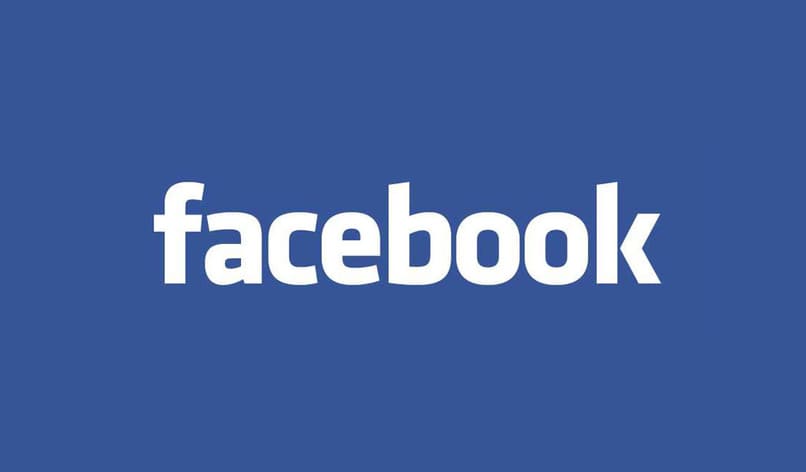
Facebook عبارة عن منصة اجتماعية رائعة لمقابلة الأشخاص ، والإعلان عن منتجك ، أو صورتك أو أي نوع من الحملات ، وبيع العناصر والترويج لأي شيء تحتاجه . ومن أكثر الطرق فعالية للقيام بذلك من خلال Facebook Slideshow ، وهي أداة من أدوات التطبيق التي تسمح يمكنك مشاركة الشرائح الخاصة بك على Facebook . وكذلك إنشائها من النظام الأساسي . هذه المرة سنعلمك كيفية استخدامها والاستفادة منها إلى أقصى حد. هل أنت جاهز؟ لنبدأ.
ما هي الأجهزة التي يتوفر لها Facebook Slideshow؟
الأداة الرائعة للمعلنين وهي Facebook Slideshow . متاحة لجميع الأنظمة الأساسية التي يمكنك من خلالها الدخول إلى الشبكة. سيكون لهذا مستوى مختلف من الأدوات التي سيقدمها لك في كل واحدة ، إصدار الويب من Facebook على الكمبيوتر الشخصي هو الأقل فائدة . لأنه سيتعين عليك إنشاء صفحة أعمال ، وإلا فلن تكون متاحة.
من ناحية أخرى ، سواء في التطبيق الخاص بالأجهزة المحمولة التي تعمل بنظام Android أو iOS ، سنكون قادرين على الوصول إلى باقي الوظائف غير المتوفرة على جهاز الكمبيوتر ، حيث سنكون قادرين على تكوين ما يصل إلى إجمالي 10 صور استخدمه في عرض شرائح Facebook الخاص بنا وقم بإنشاء إعلان فيديو لإظهاره لجميع أولئك الذين يزورون صفحتك أو يشاركونها كإعلان.
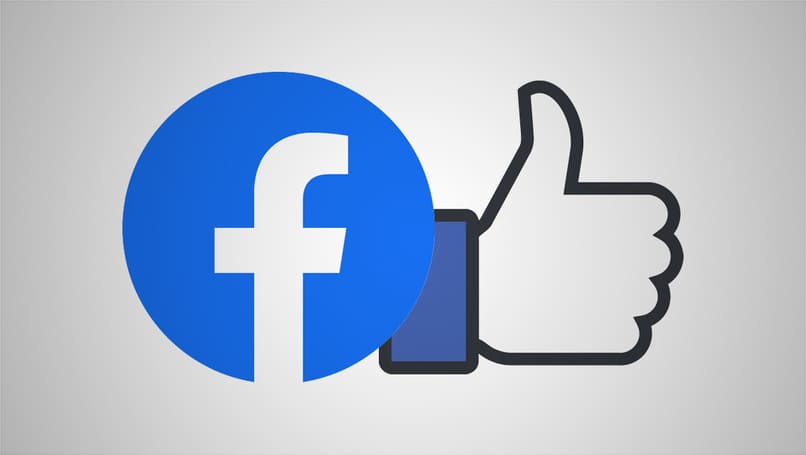
كيفية استخدام Facebook Slideshow لإنشاء شرائح؟
نظرًا لأننا أوضحنا أن إصدار الكمبيوتر الشخصي به قيود معينة ، فسيتم التركيز بشكل أكبر على إصدارات الأجهزة المحمولة نظرًا لأن خياراتها أكثر عددًا بكثير. سنتحدث عن جميع المنصات في الخطوات أدناه . لذا اختر القسم الذي تزور فيه الصفحة واتبع الخطوات لإنشاء شرائح باستخدام Facebook Slideshow :
إذا كنت تستخدم جهاز كمبيوتر . فسيتعين عليك تسجيل الدخول إلى Facebook باستخدام صورة ملفك الشخصي أو بياناتك . ثم أدخل ملف تعريف صفحتك وفي القسم الرئيسي . انقر فوق ” إنشاء عرض شرائح ” ثم حدد “إضافة صور” (يمكنك تحديد بحد أقصى 10 صور)
إذا كنت تستخدم جهاز Android أو iOS ، فسيتعين عليك فتح تطبيق Facebook (ستتوفر هذه الوظيفة أيضًا عند تنزيل Facebook Lite ) ثم أدخل حسابك وفي القائمة الرئيسية . اضغط على ” إنشاء شريحة ” هناك سيُطلب منك ذلك اختر حتى 10 صور بحد أقصى . وبعد ذلك يمكنك المتابعة إلى الخطوة التالية.
اضبط المظهر
سيُطلب منك تعيين نسبة عرض إلى ارتفاع للشرائح على Facebook . وللقيام بذلك على جهاز الكمبيوتر ، انتقل إلى أعلى يسار القائمة واختر بين: 1: 1 أو 16: 9 أو 2: 3
إذا كنت في تطبيق الهاتف المحمول (سواء لنظام التشغيل iOS أو Android) . فانقر على الجزء السفلي من القائمة التي ستفتح بعد تحديد الصور للشريحة الخاصة بك . ستكون الأبعاد: 1: 1 ، 16: 9 أو 2: 3 قبل أن تختار ، يمكنك مشاهدة معاينة لكيفية ظهورها في كل من هذه الأبعاد.
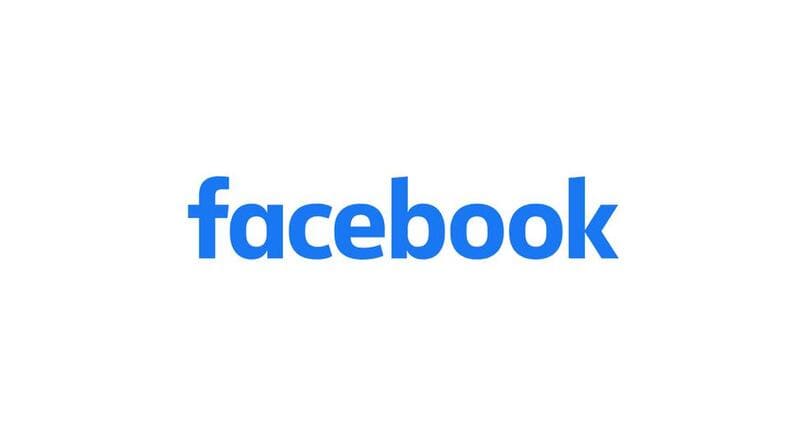
ضع في اعتبارك أنه بناءً على الخيار الذي تختاره . يمكن أن تتأثر جودة الفيديو بشكل كبير. سيتم تحميل هذا بشكل أسرع على الاتصالات البطيئة . لذلك ستحتاج إلى إيجاد توازن بين جودة الفيديو وسرعة التحميل.
المدة والانتقالات
بعد تحديد نسبة العرض إلى الارتفاع للشريحة ، سيتعين عليك اختيار مدة العرض التقديمي على Facebook ، لذلك سيتعين عليك الاختيار بين المعلمات المختلفة التي تقدمها لك الصفحة . ولا يمكن أن يتجاوز أي منها 15 ثانية ، إليها:
- إذا كنت تستخدم جهاز كمبيوتر . فما عليك سوى تحديد الطول بالنقر فوق مربع “الطول” الموجود أسفل قسم “الأبعاد”
- إذا كنت في تطبيق للأجهزة المحمولة (كل من iOS و Android) ، فسيُطلب منك هذا المطلب تلقائيًا بعد اختيار نسبة العرض إلى الارتفاع لفيديو عرض Facebook ، لذلك اختر زر “المدة” (افتراضيًا ، سيتم تعيينه على 15 ثواني) هنا يمكنك أيضًا اختيار كيفية توزيع مدة الفيديو . لكن حيث يمكنك اختيار الوقت الذي ستظهر فيه كل صورة في آخر 15 ثانية.
بالإضافة إلى ذلك . لكن ستتمكن أيضًا من تحديد الترتيب الذي يتم عرض صور شريحة Facebook به ، وتخصيصها حسب رغبتك والاختيار من بين مجموعة متنوعة من الخيارات ، مثل “التلاشي” أو “التراكب” على صورة واحدة فوق أخرى ، لاختيار انتقالات شريحة Facebook . ما عليك سوى استخدام الشريط الموجود أسفل قسم “المدة”
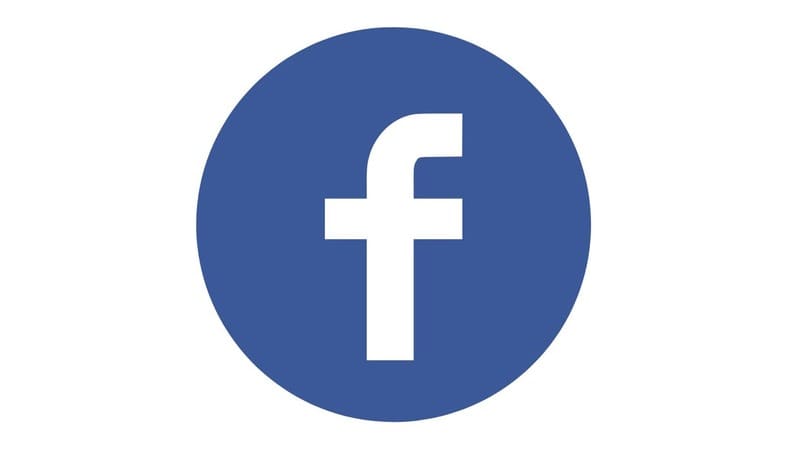
أضف الموسيقى
بعد تحديد المدة الزمنية والانتقالات وظهور الشريحة الخاصة بك ، حان الوقت لإضافة الموسيقى إليها ، لذلك سيكون عليك الاختيار بين بعض الخيارات الافتراضية التي يقدمها لك Facebook أو البحث عن اسم أغنية (كما لو كانت قصة Instagram) ولكن يمكنك أيضًا النقر فوق الزر “تصدير” الموجود في الجزء الأوسط من شاشتك لتصدير الملفات ذات الصوت المخصص . فمن المهم ألا يتم تسجيل هذا أو يتطلب تراخيص.
وبالمثل ، يفضل أن يكون نوع الملفات التي يمكنك تصديرها إلى النظام الأساسي بتنسيق FLAC أو WAV أو MP3 أو M4A أو OGG. لا يمكن أن يتجاوز وزنه 35 ميغا بايت أيضًا ، بمجرد تحميل الملف . ستظهر لك معاينة لشريحة Facebook الخاصة بك . حيث يمكنك تغيير جزء أغنيتك المستخدمة في الفيديو . وكذلك العودة في حالة إذا كنت غير راضٍ وأعد تكوين معلمات العرض ، وإلا يمكنك الضغط على “نشر” أو “مشاركة”.